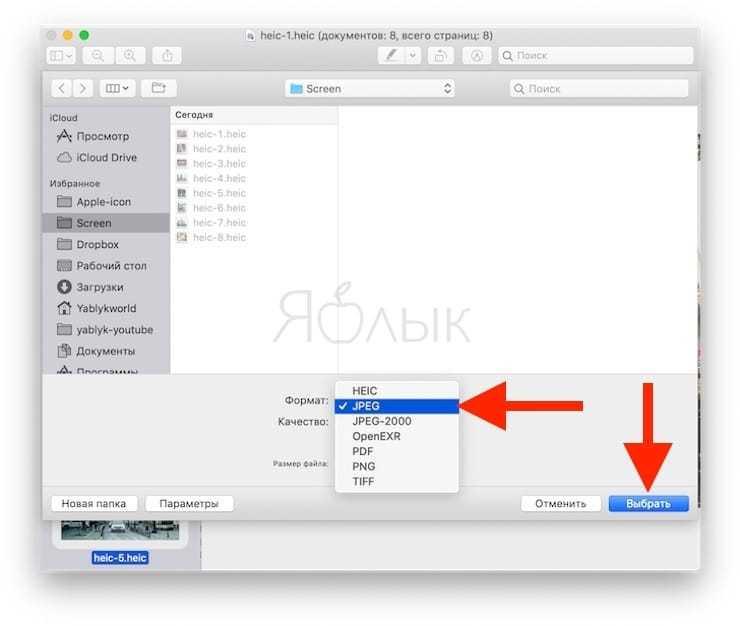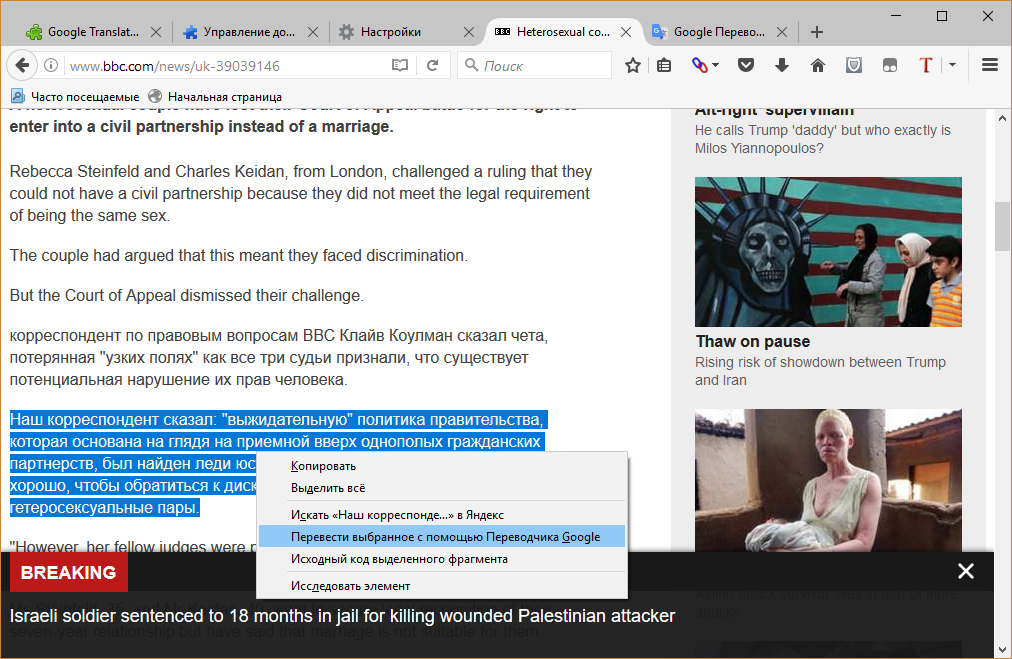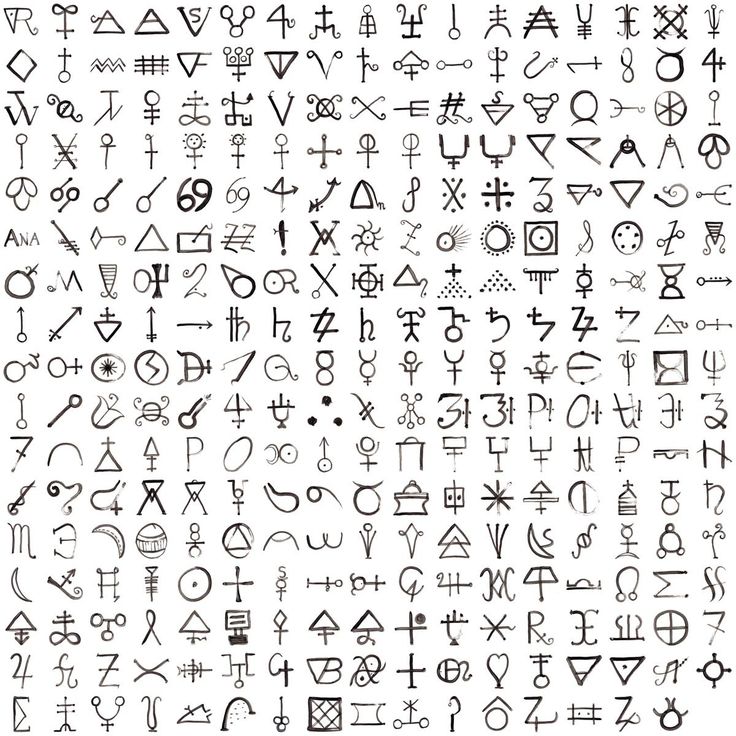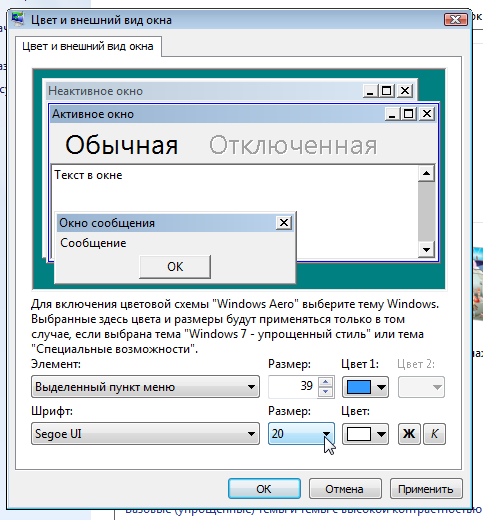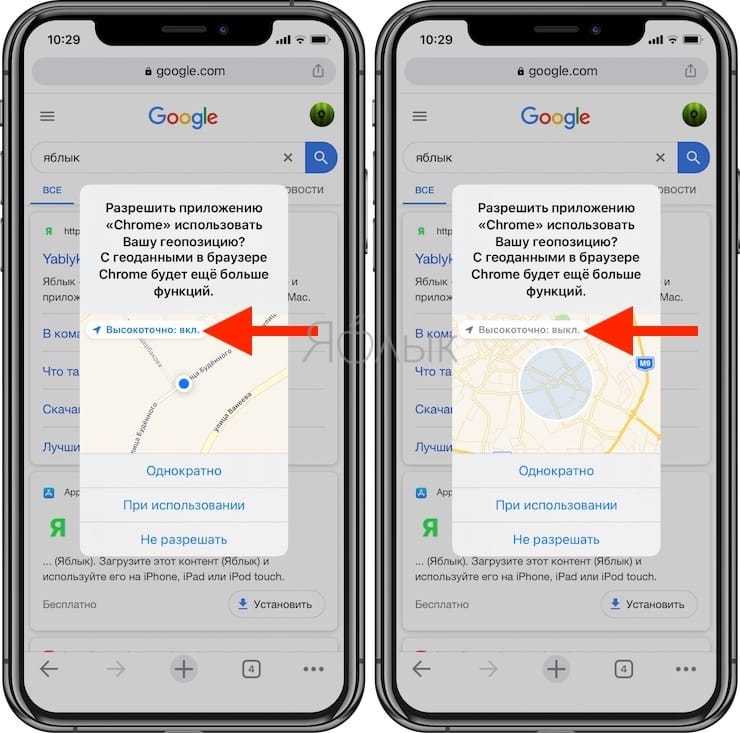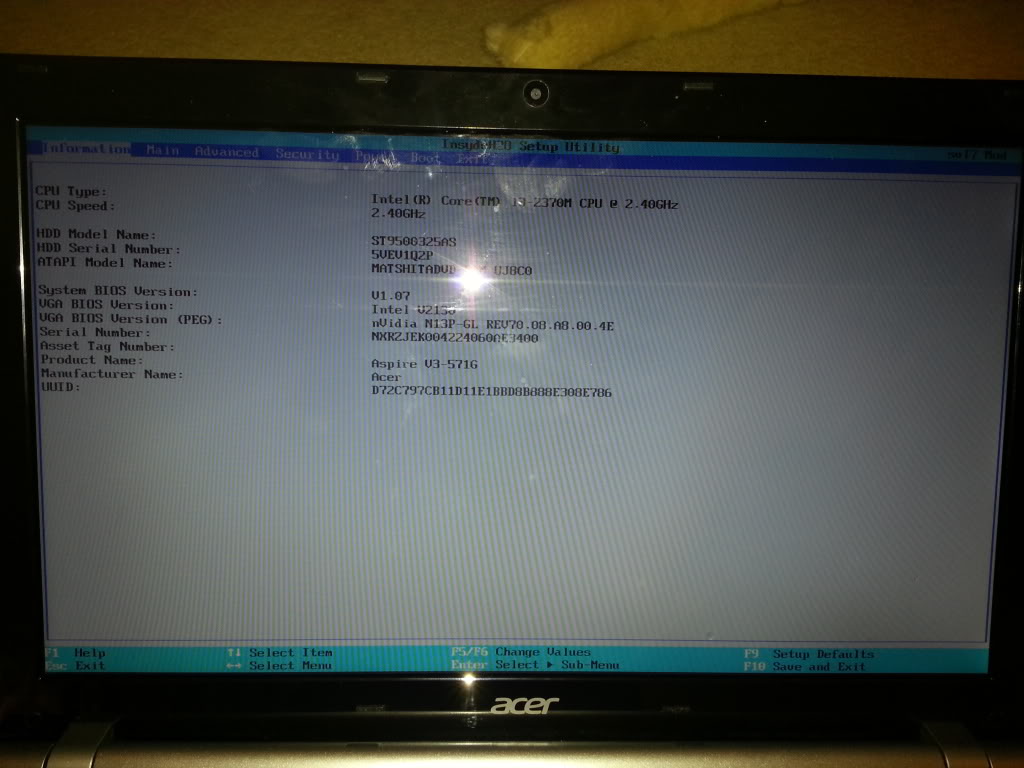Конвертер helc в jpg
HEIC в JPEG - Бесплатный онлайн конвертер HEIC в JPEG
Что такое HEIC?
High Efficiency Image File Format (HEIC) — это новый формат контейнера изображений от разработчиков MPEG, популярного стандарта сжатия аудио и видео.
История появления файлов формата HEIC и HEIF
19 сентября 2017 г. компания Apple выпустила операционную систему iOS 11 где реализовали поддержку графического формата HEIF. Изображения и видео файлы закодированные кодеком HEIF имеют расширение HEIC.
Преимущество файлов с расширением HEIC заключается в повышенной эффективности графического сжатия абсолютно без потери качества (размер файла выходит в 2 раза меньше, чем в формате JPEG с тем же качеством). Также HEIC сохраняет данные о прозрачности и поддерживает 16-битную цветовую палитру.
Единственным минусом формата HEIC является некоторая несовместимость с ОС Windows 10. Для просмотра таких файлов необходимо установить специальный плагин из каталога приложений Windows или использовать наш онлайн конвертер в формат JPEG.
При съемке на iPhone или iPad все фотографии по умолчанию сохраняются в формате HEIC. Причем файлы этого формата могут быть не только графическими. В одном контейнере с изображением можно также сохранить звук или видео (в кодировке HEVC).
К примеру, в режиме съемки Live Photos (Живое фото) iPhone создает файловый контейнер с расширением HEIC, куда записано несколько фотографий и короткая звуковая дорожка. В предыдущих версиях iOS контейнер живого фото состоял из изображения в формате JPG с 3-секундным видео в формате MOV.
Чем открыть файлы формата HEIC на OC Windows
Встроенные или дополнительно установленные графические редакторы, включая Adobe Photoshop, не распознают файлы HEIC. Чтобы открыть такие изображения , есть несколько вариантов:
- ⓵ Установить дополнительный системный плагин на ПК из магазина дополнений ОС Windows
- ⓶ Воспользоваться нашим сервисом для конвертации изображений из HEIC в JPEG
Для установки плагина, перейдите в каталог Microsoft Store и найдите там "Расширение для изображений HEIF" и нажмите на кнопку "Получить".
Данный кодек позволит системе открывать изображения HEIC, как и любые другие изображения, просто двойным кликом мыши. Просмотр происходит в стандартном приложении "Фото". Также в "Проводнике" появляются эскизы для файлов HEIC.
Как сделать, чтобы iPhone снимал с камеры в формате JPEG
Несмотря на преимущества формата HEIC, многие пользователи iPhone предпочитают просматривать и редактировать изображения в универсальном JPEG'е, который поддерживается большинством устройств и приложений.
Чтобы выполнить переключение, откройте "Настройки", затем пункт "Камера" и "Форматы". Поставьте галочку на варианте "Наиболее совместимые".
Плюс этого способа в том, что изображения больше не придется конвертировать или искать плагины для их просмотра.
Минус этого способа в том, что камера iPhone перестанет записывать видео в режиме Full HD (240 кадров в секунду) и режиме 4K (60 кадров в секунду). Эти режимы доступны только если в настройках камеры выбран формат "Высокая эффективность".
Наш блог c полезными материалами.
HEIC в JPG - online-convert.com
Перетащите файлы сюда
Введите URL Dropbox Google Диск
Максимальное качество
Без видимых отличий
Самый маленький файл
Крохотный файл
Максимальное сжатие
Качество:
Выберите подходящее качество изображения. Чем выше качество, тем больше весит файл. И наоборот, чем ниже качество, тем меньше размер файла.
Максимальное сжатиеНаилучшее качество
0%
20%
40%
60%
80%
100%
Изменить размер:
Ширина:
px
Высота:
px
Применить цветной фильтр: без измененийГрадации серогоМонохромноеИнвертировать цветаРетроСепия
Улучшить Повысить резкость Сглаживание Сглаживание контраста Выровнять Нормализовать Устранить искажения Без многослойности
Точек на дюйм:
dpi
Обрезать пиксели:
Наверх:
px
Вниз:
px
Влево:
px
Вправо:
px
Настроить порог преобразования в ч/б: Допускаются значения от 0 до 255."/>
Увеличение с помощью ИИ:
Использовать ИИ для увеличения изображения.
Включить увеличение с помощью ИИ
Укажите единицу разрешения для DPI: нетДюймыCM
Информация: Включите поддержку JavaScript, чтобы обеспечить нормальную работу сайта.
Преобразуйте файлы High Efficiency Image Format в Joint Photographic Experts Group JFIF format с помощью конвертера HEIC в JPG.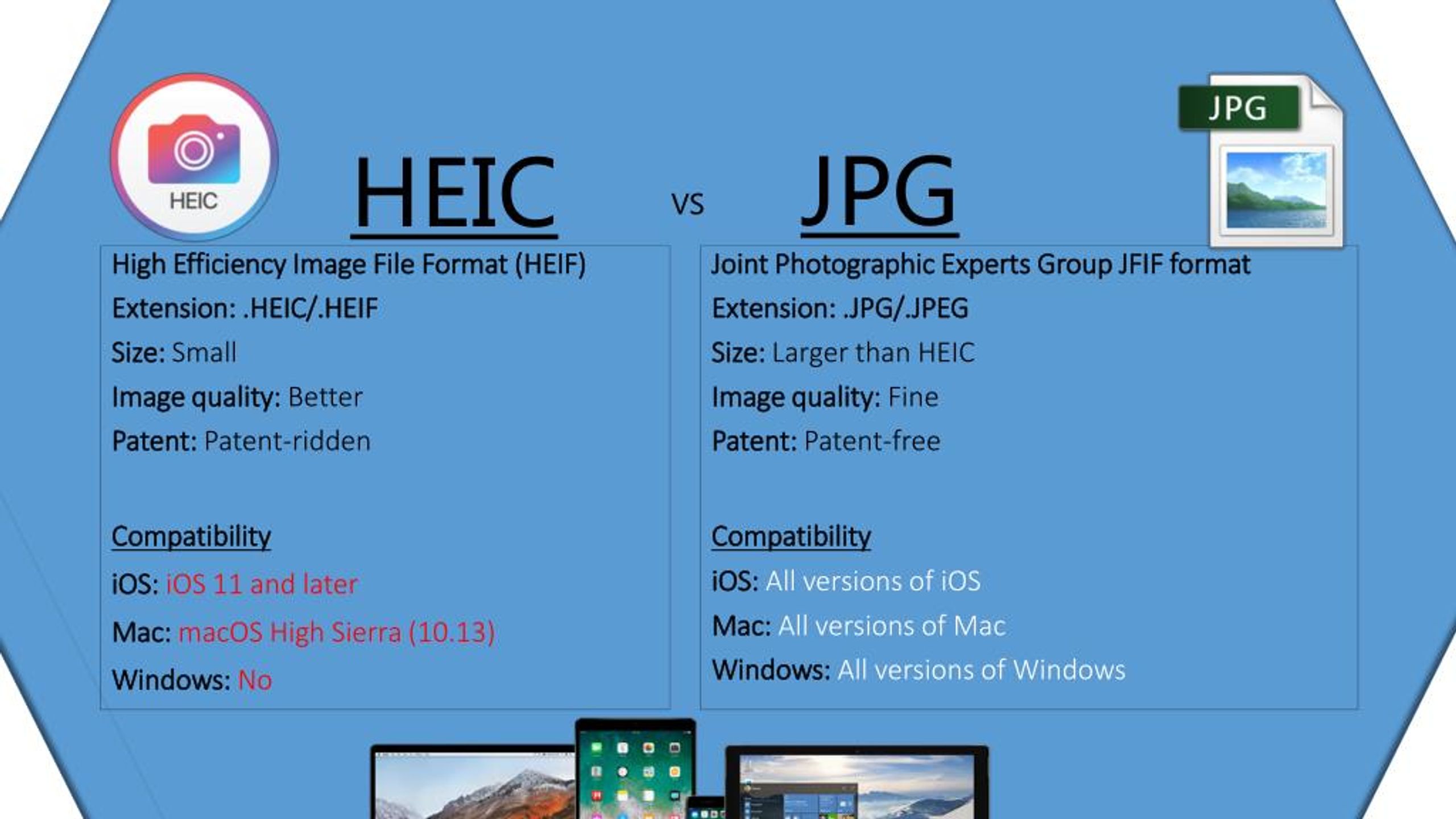
- Выберите файл HEIC для преобразования
- Изменить качество или размер (опция)
- Нажмите «Начать» для преобразования файла HEIC в JPG
- Скачайте файл JPG
Преобразование HEIC в JPG — бесплатный онлайн-инструмент
Поиск оптимального сервера, подождите секунду
Нажмите здесь, чтобы загрузить
×
Настройки
Автоматически оптимизирует качество выходного JPEG (сравните с уровнем сжатия 100%) с помощью искусственного интеллекта (ИИ). Этот прогресс может занять несколько дополнительных секунд .
Качество (%):
Включить данные EXIF изображения, такие как модель камеры, выдержка затвора, ISO, дата съемки (снять флажок для ускорения обработки).
JPGPDF Выберите нужный формат вывода (изображение JPEG или документ PDF).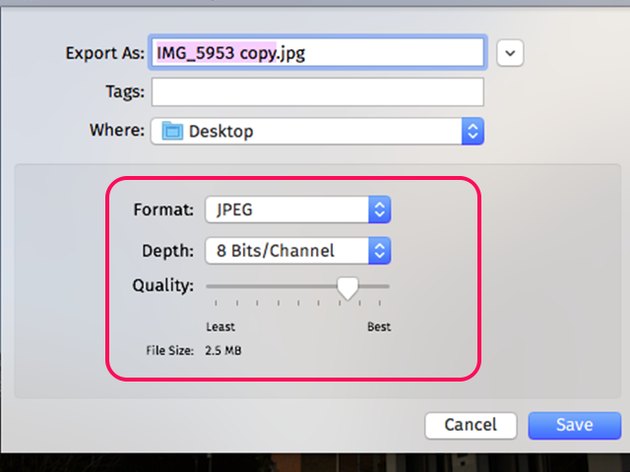
Функциональный:
Этот инструмент помогает конвертировать высокоэффективное кодирование изображений (HEIC) в различные популярные форматы, такие как JPG и PDF. Запустите пакетные процессы для преобразования фотографий HEIC с помощью высокопроизводительных алгоритмов.
Функция преобразования HEIC в PDF. Размер выходного документа можно установить для A4, торговой книги и журнала. Каждое изображение HEIC на каждую страницу PDF, а затем объединить их все в один файл PDF.
Почему вы видите, что ваш iPhone устанавливает формат файла HEIC по умолчанию вместо JPG?
Начиная с iOS 11 и iPhone 7, Apple называет формат HEIC High-Efficiency Image File Format (HEIF). Изображение HEIC поддерживает кодирование изображения с высоким качеством и значительным уменьшением размера файла.
Примечание и советы по преобразованию HEIC в JPG/PDF:
Сжатый zip-файл, содержащий ссылку на скачивание всех изображений JPG, будет отображаться после завершения процесса (или объединенного документа, если вы выбрали формат PDF).
Давайте, ИИ поможет определить наилучший уровень сжатия для создания высокого качества JPEG и сохранения размера файла, такого же, как у источника HEIC.
Поделиться Твитнуть Поделиться Опубликовать
Часто задаваемые вопросы:
Что такое формат изображения HEIC/HEIF?
Подставка HEIC для H igh E fficiency I mage File F формат. Новый формат, популярный в Apple, начиная с iOS 11 и недавних версий Android.
Как просмотреть или отредактировать форму изображения HEIC?
Не беспокойтесь, вы можете использовать этот инструмент Heic To Jpg для прямого преобразования в формат JPG или PDF. Нет необходимости устанавливать дополнительное программное обеспечение.
Должен ли я продолжать использовать HEIC fomart (без преобразования в JPG)?
Абсолютно да, когда вы используете MacOS и iOS, они изначально поддерживают просмотр и редактирование формата HEIC. Если вы используете Windows, вам нужно преобразовать HEIC в JPG для более удобного использования.
Я не могу загрузить все изображения JPG после завершения процесса преобразования HEIC в JPG?
Все файлы HEIC и JPG, которые вы загрузили и обработали, будут удалены после истечения срока действия сеанса. Подробнее здесь.
Сохраняет ли Freetoolonline.com мои изображения HEIC или преобразует их в JPG на сервере?
Нет, любая информация, которую вы загружаете на наши сайты или серверы, считывается и вводится на запрошенную вами страницу, а затем уничтожается после завершения сеанса. Обратитесь сюда.
В чем разница между форматами HEIC и JPG?
| Формат HEIC | Формат JPG |
|---|---|
Высокоэффективный формат файла изображения представляет собой контейнерный формат для хранения отдельных цифровых изображений и последовательностей изображений. Стандарт распространяется на мультимедийные файлы, которые также могут включать в себя другие медиапотоки, такие как синхронизированный текст, аудио и видео. Википедия Википедия | JPEG — широко используемый метод сжатия с потерями для цифровых изображений, особенно для изображений, созданных цифровой фотографией. Степень сжатия можно регулировать, что позволяет выбрать компромисс между объемом памяти и качеством изображения. Википедия |
| Стандарт: ISO/IEC 23008-12 (MPEG-H Part 12) | Стандарт: ISO/IEC 10918, ITU-T T.81, ITU-T T.83, ITU-T T.84, ITU -T T.86 |
| Разработка: Объединенная группа экспертов по фотографии, IBM, Mitsubishi Electric, AT&T, Canon Inc. | Первоначальный выпуск: 18 сентября 1992 г. |
Как конвертировать HEIC в JPG на iPhone, Mac, ПК
- Чтобы преобразовать файлы HEIC в JPG на вашем iPhone, измените их формат на «Наиболее совместимый» в настройках.
- Вы можете конвертировать фотографии HEIC в JPG на Mac во время предварительного просмотра.
- В Windows вы можете конвертировать изображения HEIC в JPG с помощью приложения «Фотографии».

Начиная с iOS 11, Apple изменила формат файлов фотографий по умолчанию для iPhone и iPad.
Вместо универсального стандарта JPG фотографии теперь сохраняются в формате HEIC, который обеспечивает лучшее сжатие при сохранении высокого качества изображения и позволяет хранить больше изображений в одном и том же месте на вашем телефоне или планшете.
Вы можете вернуться к сохранению файлов JPG или просто преобразовать свои фотографии в JPG, когда это необходимо. Вот как это сделать на iPhone, Mac или ПК.
Как преобразовать HEIC в JPG на iPhone
Если вы вообще не хотите беспокоиться о файлах HEIC, вы можете просто настроить свой телефон или планшет на постоянное использование формата JPG:
1. Открыть приложение Settings на вашем iPhone.
2. Нажмите Камера > Форматы > Самый совместимый .
Однако вы можете получить лучшее из обоих миров — вы можете сэкономить место на своем устройстве с помощью HEIC, но автоматически конвертировать изображения в JPG при передаче их на компьютер.
1. Откройте приложение Настройки на вашем iPhone.
2. Нажмите Фотографии .
3. В разделе Передача на Mac или ПК нажмите Автоматически .
Установите режим передачи «Автоматически», чтобы ваш iPhone всегда передавал изображения JPG на ваш компьютер. Стефан Ионеску/Инсайдер
Стефан Ионеску/Инсайдер Как конвертировать HEIC в JPG на Mac
Если вы настроили iPhone или iPad на автоматическое преобразование изображений в JPG при передаче на Mac, вам не нужно об этом беспокоиться, но если у вас уже есть фотографии HEIC на ваш Mac, вы можете преобразовать их там. Есть несколько приложений, которые поддерживают HEIC и позволяют конвертировать их в JPG, но самым простым является приложение Preview.
1. Откройте фотографию HEIC, которую вы хотите преобразовать, в режиме предварительного просмотра.
2. Нажмите File , а затем выберите в меню Export .
Экспортируйте изображение HEIC в режиме предварительного просмотра.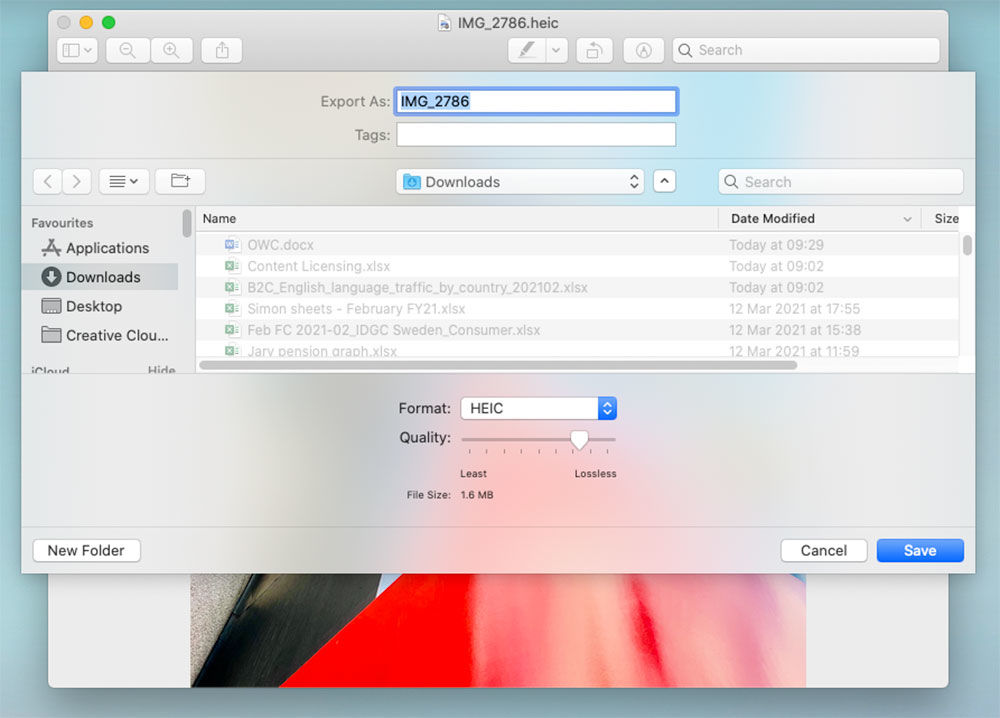 Стефан Ионеску/Инсайдер
Стефан Ионеску/Инсайдер 3. В меню Формат выберите JPG .
Измените формат изображения HEIC на JPG при его экспорте. Стефан Ионеску/Инсайдер4. Нажмите Сохранить .
Совет . Вы также можете конвертировать фотографии HEIC в JPG в браузере с помощью веб-сайта FreeConvert.
Как преобразовать HEIC в JPG на ПК с Windows
Если у вас есть фотографии HEIC с вашего iPhone или iPad, хранящиеся на вашем компьютере с Windows, не беспокойтесь — вы можете преобразовать их в JPG с помощью приложения «Фотографии».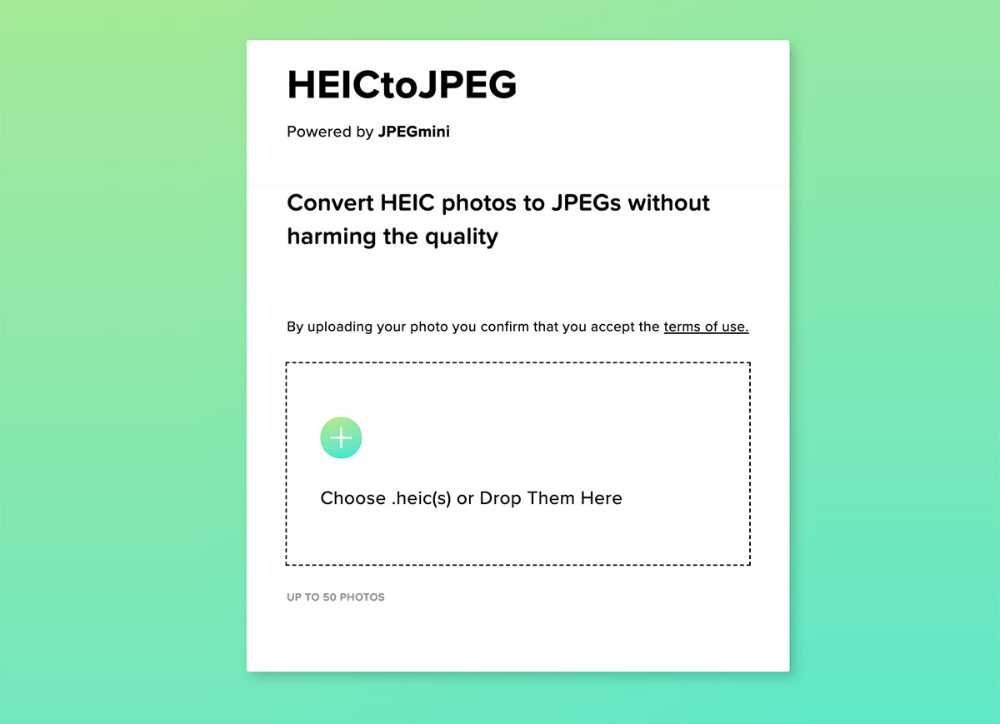
Важно . Сначала вам необходимо приобрести расширения HEVC Video Extensions, которые стоят около 1 доллара США, в магазине Microsoft Store, чтобы вы могли просматривать фотографии HEIC в приложении «Фотографии» на своем ПК.
1. Щелкните правой кнопкой мыши изображение HEIC, выберите Открыть с помощью и щелкните Фото в контекстном меню.
2. Нажмите Подробнее — три горизонтальные точки — в верхнем меню, а затем выберите Сохранить как в меню.
Нажмите «Подробнее», а затем выберите «Сохранить как». Стефан Ионеску/Инсайдер 3.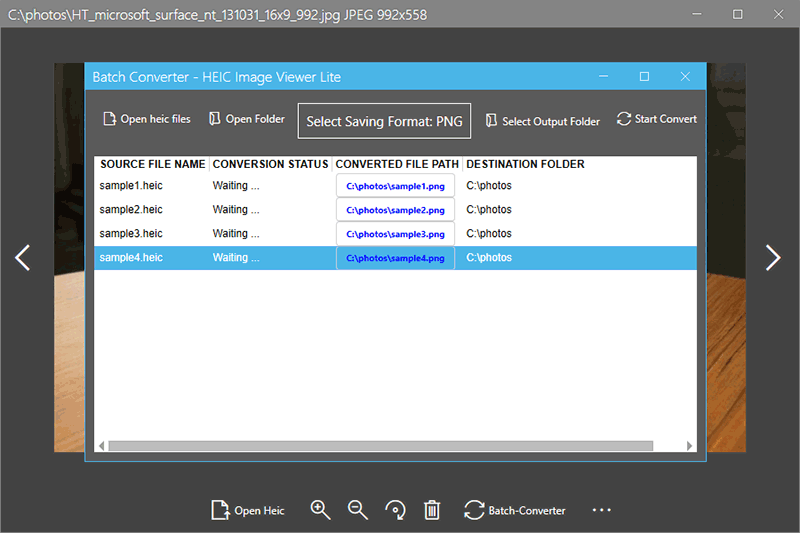 В раскрывающемся меню Сохранить как тип выберите .jpg (*.jpg) .
В раскрывающемся меню Сохранить как тип выберите .jpg (*.jpg) .
4. Нажмите Сохранить .
Подсказка: Вы также можете использовать CopyTrans HEIC для Windows — это бесплатно для личного использования — для преобразования фотографий HEIC в JPG в Windows.
Дэйв Джонсон
Внештатный писатель
Дэйв Джонсон — журналист, пишущий о потребительских технологиях и о том, как индустрия трансформирует спекулятивный мир научной фантастики в современную реальную жизнь.